xp系统电脑开机后不显示桌面图标
电脑桌面没有图标显示和处理方法

1、应该是你进行游戏时.不小心点到隐藏图标.请你直接在桌面上点右键---排列图标---显示桌面图标就可以显出来了.21、可能性一:误选择了隐藏桌面图标,解决方法:WinXP的话在桌面空白右键,排列图标,显示桌面图标。
可能性二:在注册表里隐藏了,解决方法:打开注册表,找到HKEY_CURRENT_USER\Software\Microsoft\Windows\Curr entVersion\Policies\Explorer,将右边的NODesktop的键值改为0或是删除。
或者用优化大师清理注册表即可。
可能性三:可能是系统中了病毒,可以试试Ctrl+Alt+Del,文件-新任务运行,手动输入EXPLORER,看看能不能启动桌面图标。
注意检查windows\system32\,如果有就是中了病毒,可以在DOS下删除并删除注册表中相关项目。
有的病毒会把EXPLORER扩展名修改了,可以到系统根目录下,将EXPLORER的扩展名改为.EXE,上述方法都不行,建议从别的电脑复制EXPLORER文件或是修复系统。
3、从开始里面,在运行里面输入进入组策略界面,然后你选择用户配置里面的管理模板,从中选择桌面,这时右侧就出现了几项设置,你把那个隐藏禁用桌面设置改为不配置就可以了。
祝你成功!4、在Windows操作系统中,任务栏(快速启动栏)中的显示桌面图标的实际位置是“C:\\Windows\\System\\显示桌面.scf”。
快速启动是通过放在“C:\\Windows\\Application Data\\Microsoft\\Internet Explorer\\Quick Launch\\显示桌面.scf”实现的。
当显示桌面图标被误删需要恢复该图标时,可以在“C:\\Windows\\Application Data\\Microsoft\\Internet Explorer\\Quick Launch\\显示桌面.scf”新建一个“显示桌面.scf”文件。
笔记本电脑开机后不显示桌面如何解决
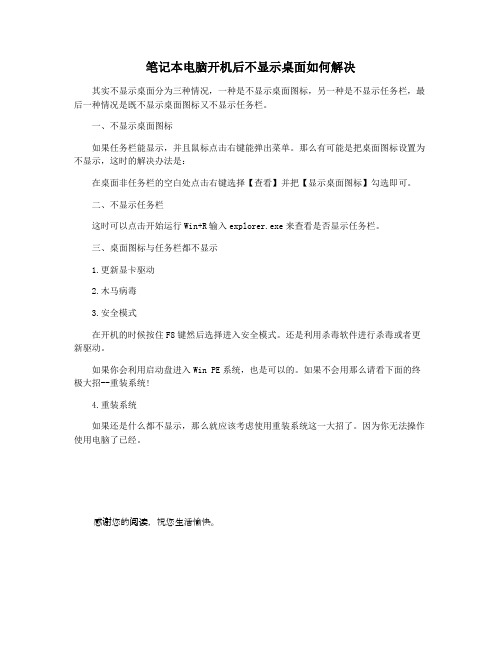
笔记本电脑开机后不显示桌面如何解决
其实不显示桌面分为三种情况,一种是不显示桌面图标,另一种是不显示任务栏,最后一种情况是既不显示桌面图标又不显示任务栏。
一、不显示桌面图标
如果任务栏能显示,并且鼠标点击右键能弹出菜单。
那么有可能是把桌面图标设置为不显示,这时的解决办法是:
在桌面非任务栏的空白处点击右键选择【查看】并把【显示桌面图标】勾选即可。
二、不显示任务栏
这时可以点击开始运行Win+R输入explorer.exe来查看是否显示任务栏。
三、桌面图标与任务栏都不显示
1.更新显卡驱动
2.木马病毒
3.安全模式
在开机的时候按住F8键然后选择进入安全模式。
还是利用杀毒软件进行杀毒或者更新驱动。
如果你会利用启动盘进入Win PE系统,也是可以的。
如果不会用那么请看下面的终极大招--重装系统!
4.重装系统
如果还是什么都不显示,那么就应该考虑使用重装系统这一大招了。
因为你无法操作使用电脑了已经。
感谢您的阅读,祝您生活愉快。
2019年显示桌面图标不见了怎样办
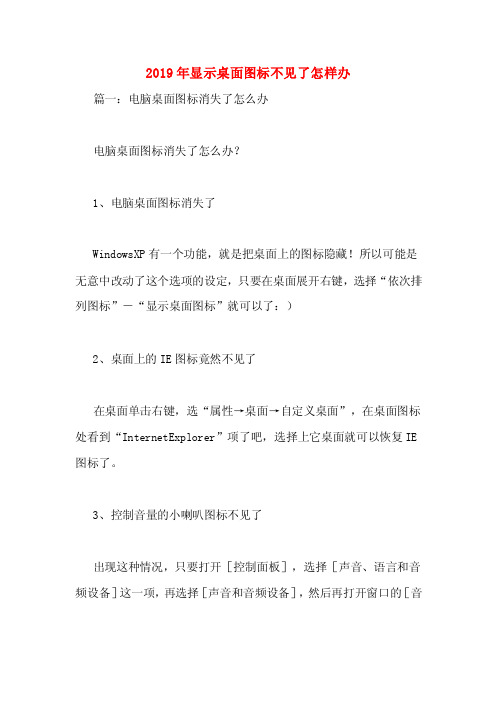
2019年显示桌面图标不见了怎样办篇一:电脑桌面图标消失了怎么办电脑桌面图标消失了怎么办?1、电脑桌面图标消失了WindowsXP有一个功能,就是把桌面上的图标隐藏!所以可能是无意中改动了这个选项的设定,只要在桌面展开右键,选择“依次排列图标”-“显示桌面图标”就可以了:)2、桌面上的IE图标竟然不见了在桌面单击右键,选“属性→桌面→自定义桌面”,在桌面图标处看到“InternetExplorer”项了吧,选择上它桌面就可以恢复IE 图标了。
3、控制音量的小喇叭图标不见了出现这种情况,只要打开[控制面板],选择[声音、语言和音频设备]这一项,再选择[声音和音频设备],然后再打开窗口的[音量]选项,在[将音量图标放入任务栏]选项前面打上钩,单击[确定],图标便会出现了。
(如图)4我的输入法图标哪儿去了?怎么办?如果你用的是WindowsXP中,输入法图标也会莫名其妙地丢失,但在控制面板中却没有“输入法”,这时可以按以下方法尝试:方法1:在任务栏单击鼠标右键,弹出快捷菜单,把鼠标移动到“工具栏”上,会弹出子菜单,看看其中的“语言栏”有没有被选中,如果没有选中,单击选中“语言栏”,一般会显示输入法图标。
方法2:依次单击“开始→设置→控制面板”,打开控制面板,在控制面板中单击“日期、时间、语言和区域设置”,单击“语言和区域设置”,弹出“语言和区域设置”对话框,单击“语言”标签,在“文字服务和输入语言”下单击“详细信息”按钮,弹出“文字服务和输入语言”对话框,单击“高级”标签,在“系统配置”下,把“关闭高级文字服务”前面的对号取消(看到下面的注释了没有,选中“会关闭语言栏”),单击“确定”按钮,输入法图标就回来了。
方法3:点“开始→运行”,键入“msconfig”,单击“确定”或回车,运行“系统配置实用程序”,在“启动”里把“Ctfmon.exe”选中,单击“确定”,然后注销或重新启动应该就可以了。
这是因为Ctfmon.exe控制AlternativeUserInputTextProcessor(TIP)和MicrosoftOffice语言条,提供语音识别、手写识别、键盘、翻译和其它用户输入技术的支持。
开机后windows桌面无显示-高手轻松帮你解决
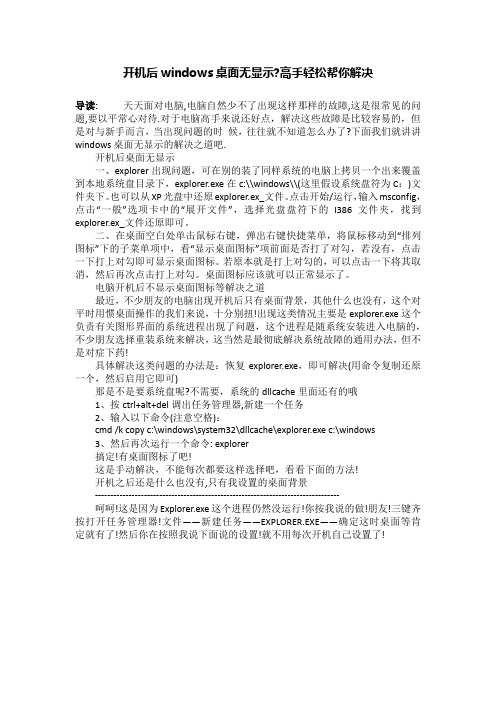
开机后windows桌面无显示?高手轻松帮你解决导读:天天面对电脑,电脑自然少不了出现这样那样的故障,这是很常见的问题,要以平常心对待.对于电脑高手来说还好点,解决这些故障是比较容易的,但是对与新手而言,当出现问题的时候,往往就不知道怎么办了?下面我们就讲讲windows桌面无显示的解决之道吧.开机后桌面无显示一、explorer出现问题,可在别的装了同样系统的电脑上拷贝一个出来覆盖到本地系统盘目录下,explorer.exe在c:\\windows\\(这里假设系统盘符为C:)文件夹下。
也可以从XP光盘中还原explorer.ex_文件。
点击开始/运行,输入msconfig,点击“一般”选项卡中的“展开文件”,选择光盘盘符下的I386文件夹,找到explorer.ex_文件还原即可。
二、在桌面空白处单击鼠标右键,弹出右键快捷菜单,将鼠标移动到“排列图标”下的子菜单项中,看“显示桌面图标”项前面是否打了对勾,若没有,点击一下打上对勾即可显示桌面图标。
若原本就是打上对勾的,可以点击一下将其取消,然后再次点击打上对勾。
桌面图标应该就可以正常显示了。
电脑开机后不显示桌面图标等解决之道最近,不少朋友的电脑出现开机后只有桌面背景,其他什么也没有,这个对平时用惯桌面操作的我们来说,十分别扭!出现这类情况主要是explorer.exe这个负责有关图形界面的系统进程出现了问题,这个进程是随系统安装进入电脑的,不少朋友选择重装系统来解决,这当然是最彻底解决系统故障的通用办法,但不是对症下药!具体解决这类问题的办法是:恢复explorer.exe,即可解决(用命令复制还原一个,然后启用它即可)那是不是要系统盘呢?不需要,系统的dllcache里面还有的哦1、按ctrl+alt+del调出任务管理器,新建一个任务2、输入以下命令(注意空格):cmd /k copy c:\windows\system32\dllcache\explorer.exe c:\windows3、然后再次运行一个命令: explorer搞定!有桌面图标了吧!这是手动解决,不能每次都要这样选择吧,看看下面的方法!开机之后还是什么也没有,只有我设置的桌面背景--------------------------------------------------------------------------------呵呵!这是因为Explorer.exe这个进程仍然没运行!你按我说的做!朋友!三键齐按打开任务管理器!文件——新建任务——EXPLORER.EXE——确定这时桌面等肯定就有了!然后你在按照我说下面说的设置!就不用每次开机自己设置了!。
电脑重启之后图标没了怎么办
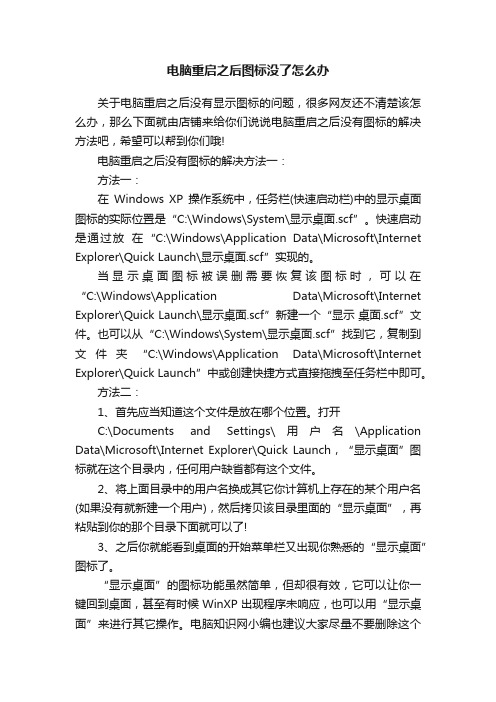
电脑重启之后图标没了怎么办关于电脑重启之后没有显示图标的问题,很多网友还不清楚该怎么办,那么下面就由店铺来给你们说说电脑重启之后没有图标的解决方法吧,希望可以帮到你们哦!电脑重启之后没有图标的解决方法一:方法一:在Windows XP操作系统中,任务栏(快速启动栏)中的显示桌面图标的实际位置是“C:\Windows\System\显示桌面.scf”。
快速启动是通过放在“C:\Windows\Application Data\Microsoft\Internet Explorer\Quick Launch\显示桌面.scf”实现的。
当显示桌面图标被误删需要恢复该图标时,可以在“C:\Windows\Application Data\Microsoft\Internet Explorer\Quick Launch\显示桌面.scf”新建一个“显示桌面.scf”文件。
也可以从“C:\Windows\System\显示桌面.scf”找到它,复制到文件夹“C:\Windows\Application Data\Microsoft\Internet Explorer\Quick Launch”中或创建快捷方式直接拖拽至任务栏中即可。
方法二:1、首先应当知道这个文件是放在哪个位置。
打开C:\Documents and Settings\用户名\Application Data\Microsoft\Internet Explorer\Quick Launch,“显示桌面”图标就在这个目录内,任何用户缺省都有这个文件。
2、将上面目录中的用户名换成其它你计算机上存在的某个用户名(如果没有就新建一个用户),然后拷贝该目录里面的“显示桌面”,再粘贴到你的那个目录下面就可以了!3、之后你就能看到桌面的开始菜单栏又出现你熟悉的“显示桌面”图标了。
“显示桌面”的图标功能虽然简单,但却很有效,它可以让你一键回到桌面,甚至有时候WinXP出现程序未响应,也可以用“显示桌面”来进行其它操作。
如何解决xp电脑桌面图标异常
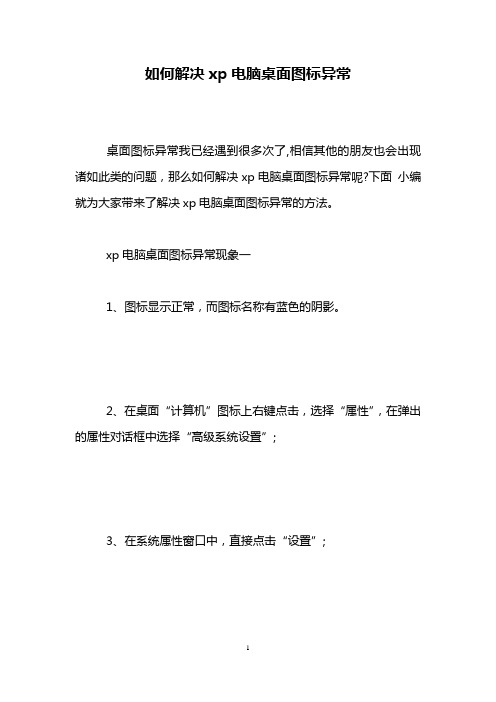
如何解决xp电脑桌面图标异常桌面图标异常我已经遇到很多次了,相信其他的朋友也会出现诸如此类的问题,那么如何解决xp电脑桌面图标异常呢?下面小编就为大家带来了解决xp电脑桌面图标异常的方法。
xp电脑桌面图标异常现象一1、图标显示正常,而图标名称有蓝色的阴影。
2、在桌面“计算机”图标上右键点击,选择“属性”,在弹出的属性对话框中选择“高级系统设置”;3、在系统属性窗口中,直接点击“设置”;4、在“性能选项”的对话框,选择“视觉效果”栏。
找到“在桌面上为图标标签使用阴影”选项,将前面的“√”去掉,点击“确定”即可。
xp电脑桌面图标异常现象二1、图标显示不完整;一个完整的图标显示为错位,从中间分开,两边各一半;异常图标错位,被未知文件覆盖,只显示文字不显示图标,图标是黑色块不显示,图标间距变大,图标不清晰。
2、在“开始”--->运行--->输入“regedit”,按回车;3、按照如下键值,HKEY_USERS--->S- 1-5-21-1121289129-3884528725-3932546534-1006>Soft ware--->Microsoft--->Windows--->CurrentVersion--->Explorer--->Advanced;找到“ShowCompColor”=“dword:00000001”更改为“dword:00000000”; 找到“ListviewShadow”=“dword:00000000”更改为“dword:00000001”。
xp电脑桌面图标异常现象三一、系统图标能正常显示,软件和文件图标也能正常显示,但是电脑桌面图标颜色不对!变成了非常刺眼的颜色!二、我的文档、我的电脑图标变成了不可识别的文件类型,显示为白色未知图标。
XP系统我的电脑图标不见了怎么恢复?

XP系统我的电脑图标不见了怎么恢复?最近有使用XP系统的用户发现桌面上我的电脑图标不见了,导致很多操作不能顺利进行。
有什么办法可以找回我的电脑图标吗?下面我就给大家分享一下XP系统找回我的电脑图标的两种方法。
方法一:1、当xp桌面图标不见时,首先我们在桌面的空白位置鼠标"右击',会弹出如下图所示的右键菜单,点击最下面一条"属性'选项。
2、弹出【显示】属性对话框,点击切换到【桌面】选项卡,点击【自定义桌面】按钮。
3、会弹出【桌面项目】对话框,在常规选项卡下有【桌面图标】版块,勾选上【我的电脑】前面的勾,点击底下的【确定】。
4、回到这个界面,再次点击桌面项目对话框和显示属性下的【确定】按钮,桌面上就会显示【我的电脑】图标。
方法二:1、如果上面的方法无法显示,则点击桌面的"开始'菜单,里面有个"运行',点击进入,或者直接按windows徽标键+R调出运行;2、在弹出的运行输入框中输入gpedit.msc,点击"确定'选项。
3、打开"组策略'窗口,点击窗口左侧【用户配置】下的【管理模板】,双击右侧【桌面】选项。
4、找到【删除桌面上的我的电脑图标】,由于窗口显示不全需要"向右滑动'右边窗口底部的滚动条。
5、滑动好滚动条后,双击对应"删除桌面上的我的电脑图标'这项后面的"状态'。
6、在弹出的对话框中的默认"设置'选项卡下,点击选择"未配置'前面的单选框,然后点击对话框底部的"确定'按钮。
7、最后在开始菜单中点击"重启'电脑即可。
电脑桌面图标没有了怎么回事

电脑重启后,电脑桌面上的软件不见了,怎么恢复电脑桌面图标没有了怎么回事?电脑桌面图标没有了的解决办法我电脑桌面图标没有了是一种比较常见的电脑故障,解决办法其实就那么几种,只要找出原因一般就可以解决,不过对于多数新手朋友开说采用恢复注册表与找出原因并不一件简单的事情,围绕我的电脑桌面图标不见了,电脑百事网为大家推荐终极解决办法。
电脑图标不见了的原因一般是注册表损坏,或受病毒破坏,我们的解决办法可以采用排除法,先软件后硬件,下面笔者谈谈自己的解决办法。
希望大家会喜欢,如有不当欢迎批评指正,谢谢!当我们打开电脑,桌面电脑图标什么也没有了,首先建议大家重新启动电脑,如果问题依旧,建议再重新启动,有的时候可能是电脑开机启动windows载入程序出错,导致电脑桌面什么图标都没有,如果重新启动问题解决多数是因为某次开机启动系统载入程序出错。
一两次这样不用去理会,如果这样操作问题得不到解决,请进行以下操作。
一:进行先软件后硬件操作,首先进行杀毒从开始--程序--找出杀毒软件对电脑进行全盘扫描杀毒软件建议使用360杀毒或金山杀毒,先进行全盘杀毒,彻底清除电脑内木马病毒以及恶意插件,清除完毕后进入“安全百宝箱”→“系统修复”功能,修复被木马破坏的系统文件。
下面以金山杀毒为例如下图:用杀毒软件的系统修复修复系统一切修复完成之后,我们重新启动电脑,之后一般就可以看到电脑桌面上的图标重新又回来了。
病毒破坏其实就是木马病毒通过感染系统文件explorer.exe、userinit.exe或是破坏注册表,不仅如此病毒还直接对explorer.exe进行了替换,导致系统启动时找不到正常explorer.exe,所以用户在打开电脑时会发生我的电脑图标没了等类似情况。
二:如果不是病毒破坏导致,多数是由于电脑系统内部注册表等文件损坏,这个原因很多,可能和您不不良操作有关或硬盘故障有关等。
解决方法如下:①首先我们要看桌面上是不是有任务栏,如果没有任务栏的话,那么我们先“Ctrl+Shirt+ESC”调出任务管理器,切换到进程选项卡,查看进程中是不是有explorer.exe 进程。
- 1、下载文档前请自行甄别文档内容的完整性,平台不提供额外的编辑、内容补充、找答案等附加服务。
- 2、"仅部分预览"的文档,不可在线预览部分如存在完整性等问题,可反馈申请退款(可完整预览的文档不适用该条件!)。
- 3、如文档侵犯您的权益,请联系客服反馈,我们会尽快为您处理(人工客服工作时间:9:00-18:30)。
xp系统电脑开机后不显示桌面图标
xp系统电脑开机后不显示桌面图标这个情况并不少见,那么该怎么去解决这个问题呢?下面就由小编来为你们简单的介绍一下吧!
xp系统电脑开机后不显示桌面图标的解决方法
分析及解决:
当电脑重启动后没有正常显示桌面,只有桌面的背景图片,如何解决呢?分两种情况:
一、没有显示桌面图标,但有任务栏有开始,只有背景但鼠标右键等使用正常,这可能是你不小心把桌面图标设置成不显示了,这时可以通过在桌面空白处单击鼠标右键,点击右键菜单“排列图标”下的“显示桌面图标”即可。
二、只显示桌面背景图片,开始任务栏都没有显示,面且鼠
标点击及右键都没的反应,像是死机状态,重新启动依然是这样,这极有可能是显示图形界面桌面的explorer.exe进程没有正常启动,种病毒或其它原因造成explorer.exe被破坏,可以用以下方法尝试:
方法/步骤
按下“Ctrl+Alt+Del”组合键打开任务管理器(如果按这三个健也不管用,直接重装系统吧,呵),点击进程选项卡,看看里面是不是有explorer.exe进程,如果有把它关闭,然后点击“文件”→“新建任务”,在打开的“创建新任务”对话框中输入“explorer”,单击“确定”按钮后,稍等一下就可以见到桌面图标了。
如果上述的创建新任务,确定或回车时提示说找不到explorer.exe文件,说明该文件被删除了,你可以用U盘到其它电脑的C:\WINDOWS文件夹中复制explorer.exe文件到你的电脑上的C:\WINDOWS文件夹中。
注:因为explorer.exe进程没有启动,不能用常规方法进行复制。
复制方法:先到其它的电脑上将explorer.exe复制到U盘上,然后将U盘插到你的电脑上,按“Ctrl+Alt+Del”组合键打开“任务管理器”,点击“文件”→“新建任务”,在打开的“创建
新任务”对话框中点击“浏览(B)...”按钮,在出现的“浏览”对话框中定位到U盘的存储explorer.exe的文件夹,找到explorer.exe文件,右键单击该文件选择“复制(C)”,然后再定位到C:\WINDOWS 文件夹,右键单击空白出选择“粘贴(P)”即可,再按前一步的方法创建explorer.exe任务即可显示图标。
用系统盘也可以,插入Win XP系统安装光盘,用上述相同的方法将光盘上I386文件夹中的EXPLORER.EX_文件复制到C:\WINDOWS文件夹中,然后右键单击EXPLORER.EX_文件选择“重命名(M)”将其改名为explorer.exe即可。
当然你也可以用win pe盘直接从U盘中复制到windows文件夹下。
3 在重启后下次进入系统时,很可能还是看不到桌面图标,这说明该方法不能彻底解决,可以单击“开始→运行”,在打开的“运行”对话框中输入“regedit”(引号不要输入),按“确定”或回车键Enter,打开注册表编辑器。
定位到HKEY_LOCAL_MACHINE\SOFTWARE\Microsoft\Windows
NT\CurrentVersion\Winlogon,然后查看该分支下的Shell值是否为“Explorer.exe”。
如果不是,请手动修改为“Explorer.exe”。
如果是一般的explorer.exe文件损坏造成的启动时桌面无法正常显示
图标,这就可以解决掉了,如果是种了木马或病毒可能这种方法可能会不起作用,可以在安全模式下调出桌面,然后进行杀毒或重装系统了。
